Upute za korištenje aplikacije Google Messages na računalu

“Messages” je aplikacija za razmjenu poruka koju je razvio Google i široko se koristi na Android uređajima.

“Messages” je aplikacija za razmjenu poruka koju je razvio Google i široko se koristi na Android uređajima. Google Messages pomalo je tradicionalna aplikacija za razmjenu poruka, dolazi s RCS značajkama, pružajući korisnicima sjajno i stabilno cjelokupno iskustvo.
Konkretno, Google Messages također podržava izravnu vezu s računalom kako bi korisnicima pružio fleksibilniju upotrebu. Ako se pitate kako koristiti Google poruke na računalu, saznajte u nastavku.
Koristite Google poruke na svom računalu
Google poruke instalirane su kao zadana aplikacija za razmjenu poruka na mnogim Android telefonima, kao što su Google Pixel ili Samsung Galaxy. Međutim, svijet Androida poznat je po bogatstvu iskustava. Svaki proizvođač može imati zasebne aplikacije za razmjenu poruka koje sam razvija. Dakle, u slučaju da nemate Google Messages na svom telefonu, jednostavno preuzmite aplikaciju iz Trgovine Play i slijedite upute.
Korak 1: Na računalu pokrenite bilo koji preglednik i posjetite web mjesto Google Message.
Korak 2: U gornjem desnom kutu sučelja web stranice pronaći ćete gumb Poruke za web , kliknite na njega.
Korak 3: Otvorit će se poveznica koja od vas traži da otvorite aplikaciju Google Messages na svom telefonu i slijedite upute u nastavku.
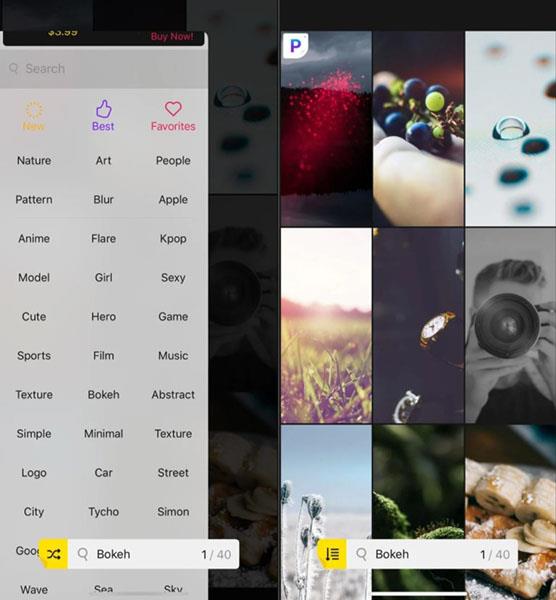
Korak 4: Sada otvorite aplikaciju Poruke na svom telefonu.
Korak 5: Kliknite za odabir Uparivanje uređaja iz dodatnog izbornika koji možete pronaći u gornjem desnom kutu sučelja aplikacije.

Korak 6: U sljedećem prozoru koji se pojavi samo naprijed i kliknite gumb skenera QR koda .
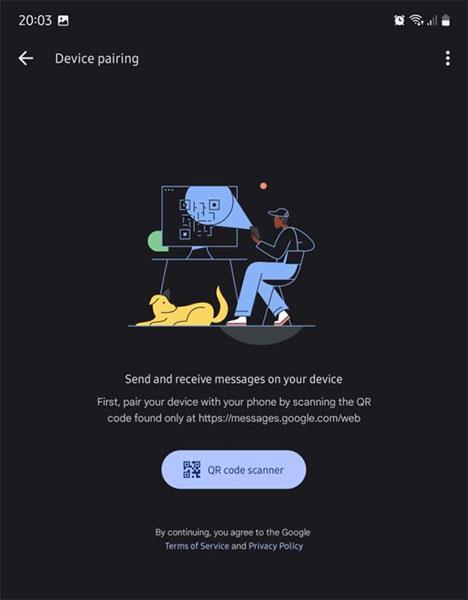
Korak 7: Ovo će otvoriti skener QR koda, sada morate usmjeriti kameru svog telefona na QR kod prikazan na ekranu. I web-mjesto i aplikacija Poruke ponovno će se učitati, a nakon nekoliko sekundi svi će se vaši pretinci pristigle pošte u potpunosti pojaviti u pregledniku na strani računala.
Sve je tako jednostavno. Nadam se da ste uspješni.
“Messages” je aplikacija za razmjenu poruka koju je razvio Google i široko se koristi na Android uređajima.
Jeste li ikada zaboravili poslati SMS i zbog toga upali u nevolju? Rješenje ovog problema je raspored SMS poruka.
Putem značajki pretvorbe govora u tekst u stvarnom vremenu ugrađenih u mnoge današnje aplikacije za unos, imate brz, jednostavan, au isto vrijeme izuzetno precizan način unosa.
I računala i pametni telefoni mogu se spojiti na Tor. Najbolji način da pristupite Toru s vašeg pametnog telefona je putem Orbota, službene aplikacije projekta.
oogle također ostavlja povijest pretraživanja koju ponekad ne želite da netko tko posuđuje vaš telefon vidi u ovoj Google aplikaciji za pretraživanje. Kako izbrisati povijest pretraživanja na Googleu, možete slijediti korake u nastavku u ovom članku.
Ispod su najbolje lažne GPS aplikacije na Androidu. Sve je besplatno i ne zahtijeva da rootate svoj telefon ili tablet.
Ove godine Android Q obećava donijeti niz novih značajki i promjena u operativnom sustavu Android. Pogledajmo očekivani datum izlaska Androida Q i odgovarajućih uređaja u sljedećem članku!
Sigurnost i privatnost sve više postaju glavna briga za korisnike pametnih telefona općenito.
S načinom rada "Ne uznemiravaj" OS-a Chrome možete odmah isključiti dosadne obavijesti za fokusiraniji radni prostor.
Znate li kako uključiti Game Mode za optimizaciju performansi igre na vašem telefonu? Ako ne, istražimo to sada.
Ako želite, također možete postaviti prozirne pozadine za cijeli Android telefonski sustav pomoću aplikacije Designer Tools, uključujući sučelje aplikacije i sučelje postavki sustava.
Lansira se sve više i više modela 5G telefona, u rasponu od dizajna, vrsta do segmenata. Kroz ovaj članak, istražimo odmah modele 5G telefona koji će biti lansirani ovog studenog.










